Yandex Disk-ийн нууц: хэрхэн суулгах, нэвтрэх, ашиглах
Бүгдэд нь энэ өдрийн мэнд! Өнөөдөр бид миний ажилд удаан хугацаагаар ашиглаж байсан маш тохиромжтой үйлчилгээний талаар ярьж байна - Yandex диск. Энэ ямар "араатан" вэ? - Та асууж магадгүй юм. Энэ талаар би доорх нийтлэлд дэлгэрэнгүй ярих болно. Хэрэв танд асуулт байвал сэтгэгдэл дээр асуугаарай, бид үүнийг олж мэдээд хариултыг хайх болно! Энэ хооронд Оросын алдартай хайлтын систем Yandex-ийн хөгжүүлэгчдийн хамгийн тохиромжтой файлын хадгалалтын нэгтэй танилцацгаая.
Yandex.Disk нь хэрэглэгчдэд янз бүрийн мэдээллийг (зураг, видео, аудио, текст болон бусад файлууд) "үүл" гэж нэрлэгддэг үүлэн дотор хадгалах боломжийг олгодог түгээмэл үүл хадгалах сан юм. сүлжээнд байгаа сервер дээр. Yandex.Disk дээр хадгалагдсан өгөгдлийг бусад хэрэглэгчидтэй хуваалцах, түүнчлэн янз бүрийн төхөөрөмж - бусад компьютер, таблет, ухаалаг гар утаснаас хандах боломжтой. Yandex.Disk-ийн үндсэн хувилбар нь бүрэн үнэ төлбөргүй бөгөөд хүн бүрт ашиглах боломжтой. 2012 онд зөвхөн урилгаар бүртгүүлж байсныг санаж байна, би өөр үйлчилгээ болох Dropbox ашиглаж байсан. Харин одоо би Yandex Disk Cloud руу бүрэн шилжсэн. Эцсийн эцэст, үнэ төлбөргүй, тэр ч байтугай хаанаас ч хандах боломжтой 10 ГБ нь хэзээ ч илүүдэхгүй.
2. Yandex Disk: хэрхэн ашиглах талаар - алхам алхмаар зааварчилгаа
Тиймээс би таныг ятгаж, та компьютер дээрээ Yandex Disk суулгахаар шийдсэн. Одоо Yandex Cloud-ыг (мөн Yandex.Disk гэж нэрлэдэг, учир нь энэ нь үүлэн мэдээллийн сан) хэрхэн ашиглах талаар нарийвчлан авч үзье.
2.1. Yandex дискийг хэрхэн үүсгэх вэ (Yandex Cloud-д бүртгүүлэх)
Yandex.Disk ашиглаж эхлэхийн тулд танд хэрэгтэй бүртгүүлж, Yandex-ээс шуудангийн хайрцаг үүсгэ(хэрэв танд аль хэдийн байгаа бол хоёр дахь цэг рүү шууд очно уу).
4. Yandex.Disk-г ухаалаг гар утсан дээр суулгаж байна. Үнэгүй програмуудыг iOS болон Android-д ашиглах боломжтой тул та App Store болон Google Play-ээс хялбархан татаж авах боломжтой. IOS-д зориулсан програм нь тийм ч өндөр үнэлгээгүй, зарим дутагдалтай талууд байгаа бөгөөд бүгдийг нь тоймоос харж болно.
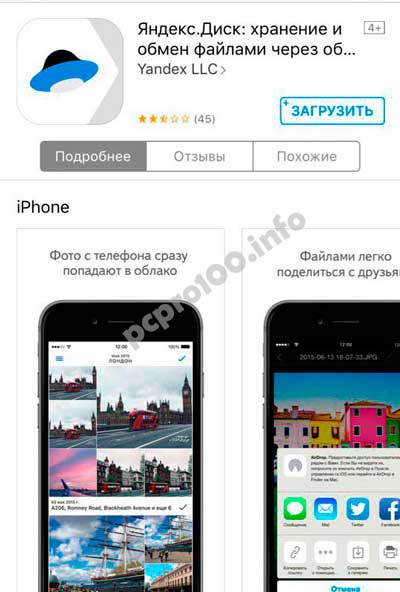
2.3. Yandex Disk: хэр их хоосон зай вэ?
Yandex.Disk-г бүртгүүлж суулгасны дараа шууд хандах боломжтой 10 ГБ хоосон зайүүлэн дотор. Энэ нь эхлэхэд хангалттай бөгөөд энэ нь надад зургаан сар орчим үргэлжилсэн. Хэрэв хангалттай зай байхгүй бол яах вэ?
- Найзуудаа урих нэмэлт үнэгүй 10 ГБ. Та урьсан найз бүртээ 512 МБ үнэгүй үүлэн зай авах боломжтой. Энд очно уу - https://disk.yandex.ru/invites, та өөрийн лавлах холбоосыг харах болно, та хуулж, найзууддаа илгээх хэрэгтэй. Хэрэглэгч бүр таны холбоосыг ашиглан бүртгүүлсний дараа та нэмэлт дискний зай авах бөгөөд уригдсан найз нь нэмэлт 1 GB авах болно.

- Нэмэлт Yandex түншүүдийн бэлэг болгон 250 ГБ хүртэл. Төрөл бүрийн урамшуулал тогтмол явагддаг бөгөөд энэ нь танд нэмэлт гигабайт зай авах боломжийг олгоно. Та энэ хуудсан дээрх одоогийн сурталчилгааг хянах боломжтой.
Мэдээжийн хэрэг, Yandex-ээс хүлээж байгаачлан, нэмэлт зай худалдаж авах боломжтой. Гэсэн хэдий ч таашаал нь хямдхан байдаггүй:

Хэрэв танд Cloud-д маш их зай хэрэгтэй, гэхдээ төлбөр төлөхийг хүсэхгүй байгаа бол та хэд хэдэн шуудангийн хайрцаг үүсгэж, тус бүрдээ Yandex.Disk үүсгэж болно.
2.3. Yandex диск рүү нэвтэрнэ үү
Бүртгэл дуусч, боломжит орон зайг эрэмбэлсэн, асуулт гарч ирнэ - ?
Та татаж авсан файлуудыг хэд хэдэн аргаар харж болно:
1. Хэрэв та суулгасны дараа устгаагүй бол Desktop дээрх Yandex.Disk хавтасны товчлолыг нээнэ үү.
2. My Computer хавтсанд Yandex.Disk-г нээнэ үү.
3. Дэлгэцийн баруун буланд байрлах taskbar дээрх Yandex.Disk дүрс дээр дарна уу.

4. Yandex мэйл рүүгээ дурын хөтчөөр нэвтэрч, дээд талд нь Cloud-ийн холбоос байх болно.
6. Имэйл рүүгээ нэвтэрсэн үедээ Yandex үндсэн хуудас руу очно уу. Баруун дээд буланд Yandex.Disk-ийн холбоос байх болно:

2.4. Yandex диск рүү хэрхэн файл оруулах вэ - 7 хялбар арга
Одоо бид эдгээр бүх үйлдлийг хийсэн хамгийн чухал цэгийг авч үзье. Дахин хэлэхэд үүнийг хийх хэд хэдэн арга бий:
1. Контекст цэсээр дамжуулан. Клоуд руу байршуулах шаардлагатай файлыг сонгоод хулганы баруун товчийг дараад "Yandex.Disk: Нийтийн холбоосыг хуулах" гэсэн зүйлийг сонгоно уу:
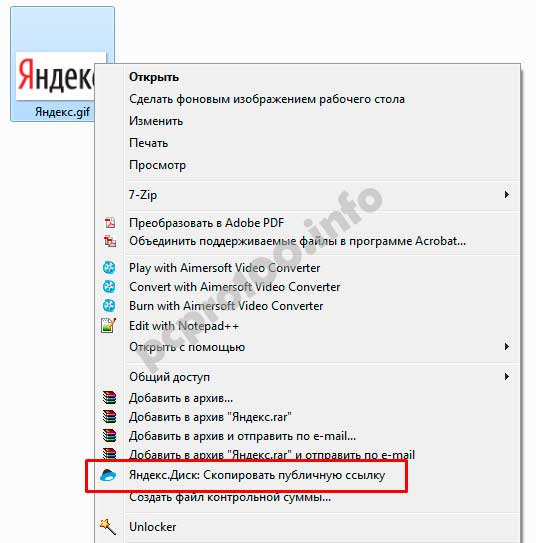
2. Файлыг Yandex.Disk хавтас руу хуулна уу(Хэрхэн оруулах талаар дээр бичсэн). Анхдагч байдлаар, энэ фолдер автоматаар синхрончлогдсон тул тэнд хуулах үед бүх файлууд таны дискэнд шууд нэмэгдэх болно.
3. Мобайл програмаар файл байршуулах iOS эсвэл Android. Хэрэв та ийм хүслээ сэтгэгдэл дээр үлдээвэл би энэ аргыг тусдаа нийтлэлд авч үзэх боломжтой.
4. Хөтөчөөр дамжуулан Cloud руу файл байршуулна уу. Үүнийг хийхийн тулд сонгосон файлуудаа Yandex.Disk нээлттэй хөтчийн цонх руу чирээд буулгахад л болно.

5. Бусдын файлыг хуулж байна. Хэрэв хэн нэгэн тантай Yandex.Disk дээр хадгалагдсан файлын холбоосыг хуваалцсан бол та үүнийг өөрийн Cloud руу хялбархан хадгалах боломжтой. Үүнийг хийхийн тулд та https://yadi.sk/*** гэх мэт илгээсэн холбоосыг дагаж баруун талд байгаа "Yandex.Disk-д хадгалах" товчийг дарах хэрэгтэй.


Тэд бас ихэвчлэн асуудаг - Yandex диск рүү хавтас хэрхэн байршуулах вэ. Энэ зарчим нь файлын хэсэгт дээр дурдсантай ижил байна. Гэхдээ бас нэг нэмэлт давуу тал бий - фолдерыг Хуваалцсан хандалтад хуваарилж болно. Ингэснээр таны хандах эрх олгосон бусад хэрэглэгчид энэ хавтсанд байгаа файлуудыг үзэж, татаж авахаас гадна тэнд өөрийн файлаа байршуулах боломжтой болно.

Yandex диск рүү хэрхэн видео байршуулах вэ?– мөн Cloud хэрэглэгчдийн маш их алдартай асуулт юм. Энэ нь видео файлууд ихэвчлэн том хэмжээтэй байдагтай холбоотой бөгөөд олон хүмүүс тэдгээр нь зүгээр л "тохирохгүй" бөгөөд тэнд хадгалах боломжгүй гэж санаа зовдог. Энэ нь үнэн биш, зураг шиг видео файлуудыг Yandex.Disk дээр байршуулж, хадгалах боломжтой.
2.5. Yandex Disk: файлуудыг өөр хэрэглэгч рүү хэрхэн шилжүүлэх

Та мөн хулганыг дарж, OFF байрлалд шилжүүлснээр файлд хандах эрхийг устгаж болно.
Хэрэв ямар нэг шалтгааны улмаас та Yandex.Disk-г компьютерээсээ устгах шаардлагатай бол ердийн програмын адилаар үйлдлийн системийн стандарт хэрэгслийг ашиглах хэрэгтэй.
Үргэлжлүүлье: Эхлэх -> Хяналтын самбар -> Програм ба онцлог
Гарч ирэх цонхонд Yandex.Disk-г сонгоод (ихэвчлэн энэ нь жагсаалтын сүүлчийнх байдаг) "Устгах" товчийг дарна уу. Татаж авсан файлууд таны дансанд үлдэх бөгөөд зөвхөн программыг таны компьютерээс устгах болно.

Хэрэв танд асуулт байгаа бол сэтгэгдэл дээр асуугаарай. Хэрэв та Yandex.Disk дээр нэмэлт 1 ГБ авахыг хүсвэл сэтгэгдэл бичээрэй, би лавлагааны холбоосыг хуваалцах болно. Энэ нь танд хэрэгтэй, надад ч сайхан байна :)
Нийгмийн товчлуурууд.
 Үүл хадгалах Cloud Mail
Үүл хадгалах Cloud Mail Дуудлагад хялбар, санамсаргүй нууц үг үүсгэх 25 онлайн хэрэгсэл
Дуудлагад хялбар, санамсаргүй нууц үг үүсгэх 25 онлайн хэрэгсэл Dexpot - нэмэлт виртуал ширээний компьютерууд
Dexpot - нэмэлт виртуал ширээний компьютерууд Визуал хавчуурга Top-Page
Визуал хавчуурга Top-Page Хөтөч нь одоо нийгмийн сүлжээнүүдийн мэдэгдэл, цахим номыг дэмждэг болсон
Хөтөч нь одоо нийгмийн сүлжээнүүдийн мэдэгдэл, цахим номыг дэмждэг болсон Windows 10 сэргээх диск
Windows 10 сэргээх диск Ачаалах боломжтой USB флаш дискийг хэрхэн үүсгэх вэ
Ачаалах боломжтой USB флаш дискийг хэрхэн үүсгэх вэ